Sesiones y catálogos: la guía definitiva

¿Cuáles son las diferencias entre sesiones y catálogos? Esta es una duda que se repite siempre para todas las personas que son nuevas en Capture One.
Vamos a arrojar un poco de luz sobre estos conceptos. Sesiones y catálogos son las opciones que nos da Capture One para gestionar nuestros archivos. Ambas opciones tienen sus propias características y ventajas. Lo más importante es entender la diferencia entre ambas para saber identificar cuál de ellas se adapta mejor a nuestra manera de trabajar.
Veamos ahora las diferencias entre sesiones.y catálogos en profundidad:
SESIONES
Las sesiones son el formato nativo de gestión de archivos en Capture One. Hay que tener siempre una idea clave en la cabeza: una sesión es una estructura de carpetas, que nos permitirá mantener todos los datos de un proyecto en un mismo lugar. Por tanto, utilizamos una sesión para cada proyecto.
Cada vez que creamos una sesión desde Capture One, van a crearse automáticamente los siguientes elementos:
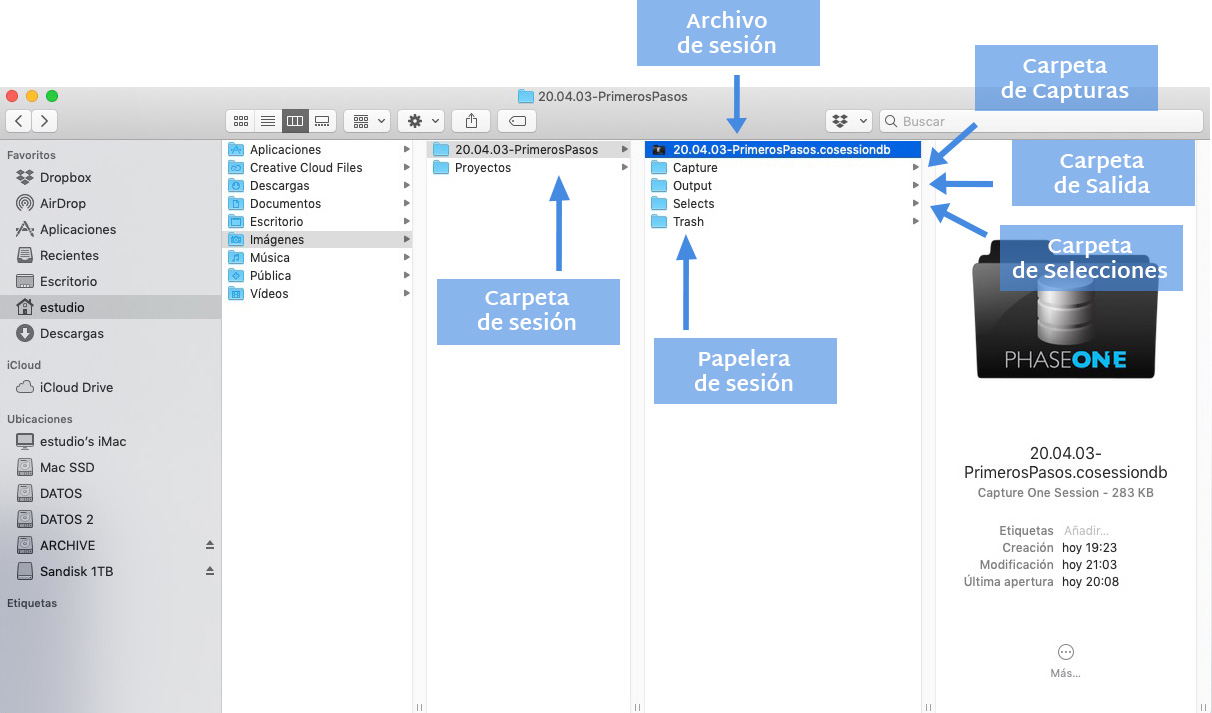
Esta carpeta de sesión es donde vamos a centralizar todos los archivos relacionados con el proyecto en cuestión. Por esto es importante crear una sesión para cada proyecto, para asegurarnos de no mezclar trabajos diferentes.
La principal ventaja del trabajo con sesiones es que nos va a ayudar a mantener un orden y una estructura en todo nuestro archivo fotográfico. Trabajando exclusivamente con sesiones a lo largo de los años, será muy fácil encontrar los archivos cuando los necesitemos (ya sean originales, o procesados). Todo lo que necesitas para trabajar en el proyecto, se encuentra siempre en la misma carpeta (originales, previsualizaciones, ajustes, exportados, e incluso descartes).
Otra ventaja es que es un método de trabajo muy seguro y estable. Aunque no es habitual, los catálogos se pueden corromper. Y si no hemos hecho “los deberes” (es decir, las copias de seguridad), podemos tener algún susto importante. En cambio, es realmente extraño que una sesión se corrompa. Esto es porque las sesiones tienen una estructura muy simple, y todos los elementos del proyecto están centralizados en una carpeta.
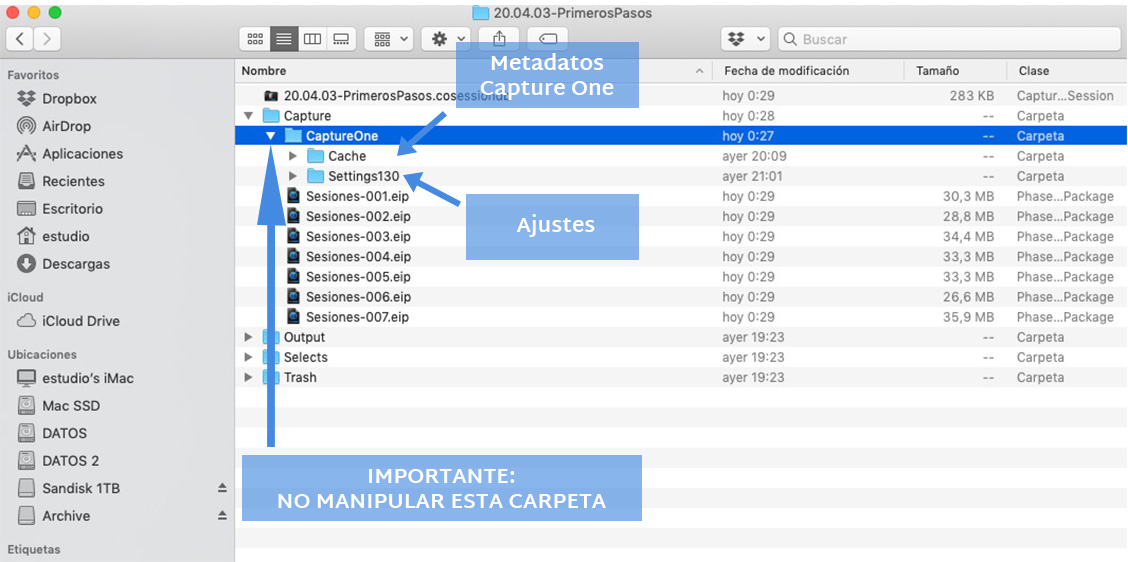
Lo que ocurre cuando importamos archivos a una sesión, es que Capture One va a crear un duplicado de los archivos directamente en la carpeta “Capture” (Carpeta de Capturas) Es importante tener esto en cuenta para no acabar con miles de archivos duplicados). Por defecto también, los archivos exportados irán a la carpeta “Output” (Carpeta de Salida). Y todos los archivos eliminados, irán a la carpeta “Trash” (Papelera de sesión).
Hay que tener en cuenta que todos los archivos que se muevan en Capture One, se moverán en las carpetas del sistema operativo, y viceversa.
Por otro lado, la sesión está pensada para trabajar con una cantidad de archivos limitada. Debemos intentar no acumular más de 2000 archivos RAW en cada carpeta. Trabajas con más no suele dar problemas, pero cuantos más archivos acumulemos, más afectado se verá el rendimiento del programa.
Una buena solución (si en un proyecto concreto tenemos que trabajar con más de 2000 archivos RAW) es crear diferentes carpetas dentro de la Carpeta de Capturas para organizarlos. De esta manera, podremos acumular hasta 2000 archivos en cada carpeta. Para ver las nuevas carpetas en la interfaz de Capture One, podemos añadirlas como Favoritos de sesión:
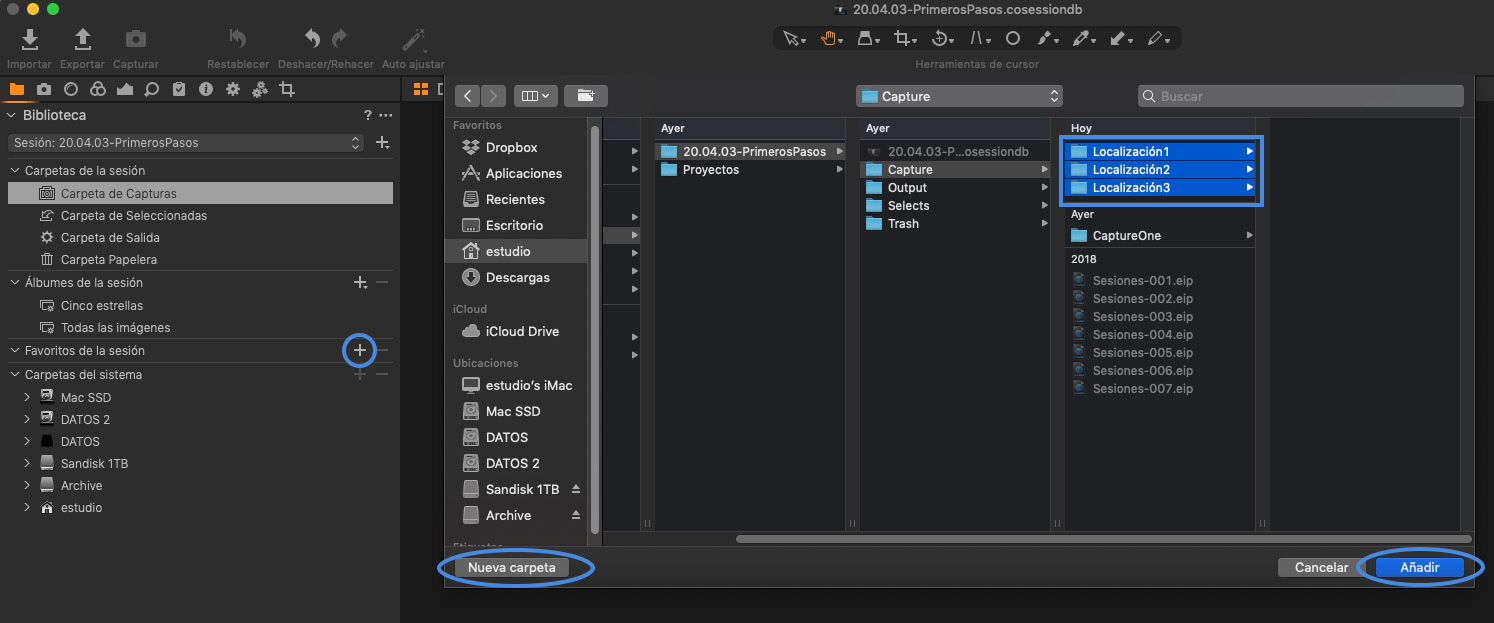

Como todos los datos de la sesión se encuentran en la misma carpeta, para hacer backups simplemente copia la carpeta de sesión entera en otro disco. Todos los ajustes y demás metadatos irán siempre acompañando a los archivos originales.
CATÁLOGOS
Los catálogos funcionan de una manera muy parecida a como lo hacen en Adobe. Están pensados para centralizar un gran volumen de archivos. Cuando creamos un catálogo de Capture One, se va a crear un único archivo en el ordenador:
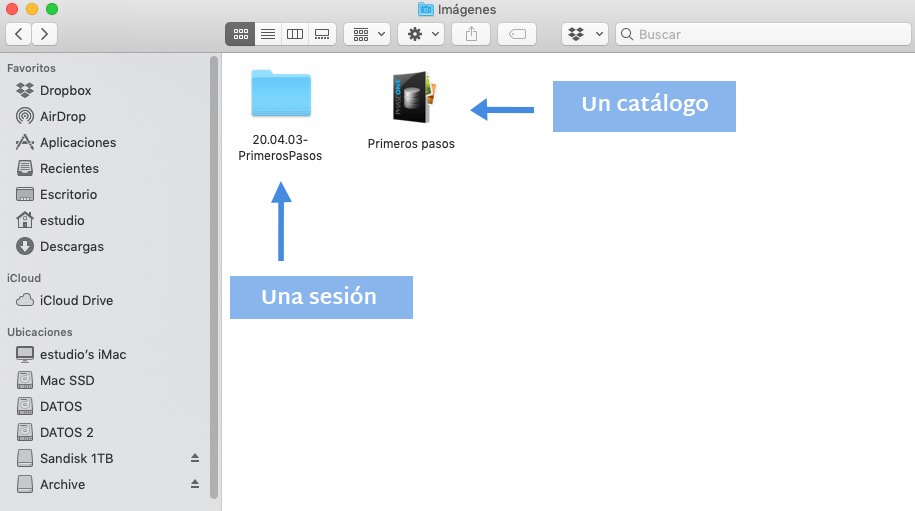
Este archivo es en realidad un paquete que contiene los diferentes datos que Capture One crea: ajustes, previsualizaciones y metadatos. Pero no existe una estructura de carpetas, como ocurre con las sesiones. Por tanto, toda la organización que hagamos dentro del catálogo va a ser virtual: todos los álbumes, grupos de álbumes y otras colecciones de usuario, no van a afectar a la ubicación real de los archivos.
Entonces, ¿dónde están los archivos originales? Esto dependerá del destino al que realicemos la importación. Tenemos varias opciones:
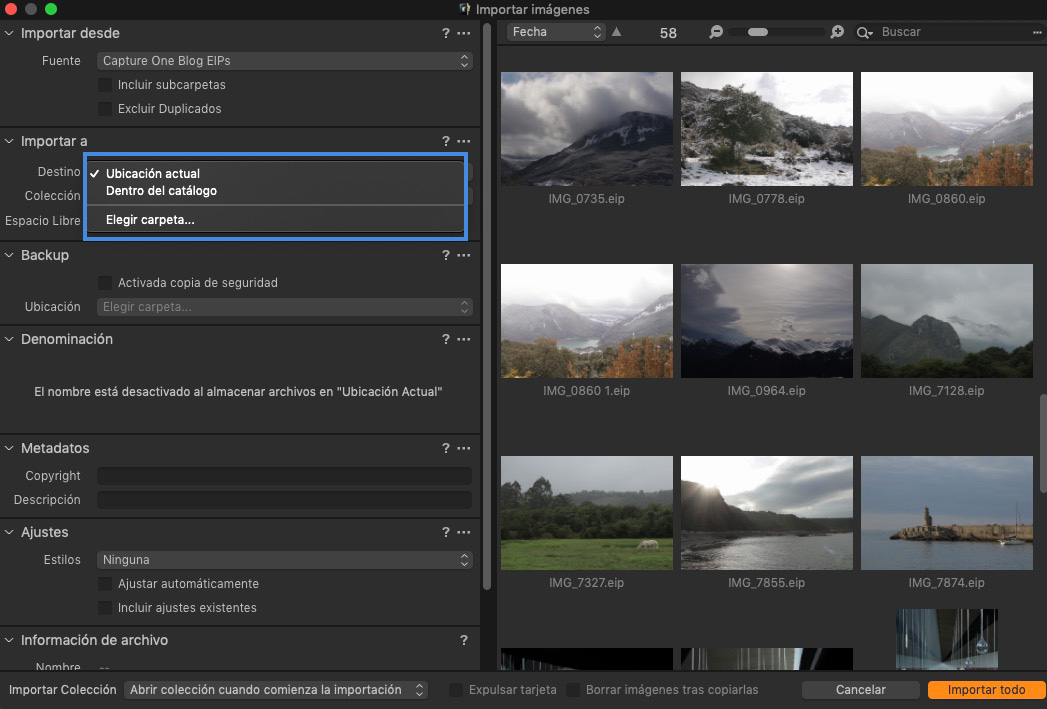
Es importante entender que NUNCA debemos importar los archivos originales dentro del catálogo. Hay dos razones principales: por una parte, el catálogo se volverá MUY pesado al aglutinar un montón de archivos RAW, y el rendimiento se verá seriamente afectado. Por otra parte, si hubiera cualquier problema con el catálogo y éste se llegar a corromper, será mucho más difícil “rescatar” los archivos RAW originales, e incluso más rescatar los ajustes.
Por tanto, veamos las otras dos opciones:
- Importar a una ubicación determinada («Elegir carpeta»): Esta sería la opción a utilizar cuando importamos desde una tarjeta externa. Capture One copiará estos archivos RAW contenidos en la tarjeta a la ubicación de tu elección. Una vez copiados, creará las previsualizaciones y establecerá la ruta con los archivos originales.
- Importar a ubicación actual: Esta opción es la que debemos utilizar cuando importamos archivos que ya se encuentran en la ubicación donde los queremos. Capture One no creará ninguna copia, simplemente creará las previsualizaciones y establecerá la ruta donde los archivos se encuentran actualmente. MUY IMPORTANTE: Nunca selecciones esta opción si estás importando desde una tarjeta externa, ya que cuando la formatees, los archivos originales desaparecerán.
Una vez Capture One ha creado las previsualizaciones, podrás trabajar sobre tus archivos con casi todas las herramientas del programa, incluso aunque no disponga del archivo original (por ejemplo, si tus originales están en un disco externo, no necesitas tenerlo conectado para poder editar). En este caso, aparecerá sobre las imágenes un aviso de que el archivo está “Offline”. Sí será imprescindible que Capture One tenga acceso a los archivos originales para poder exportar (simplemente volviendo a conectar el disco, el programa encontrará la ruta y el aviso “Offline” desaparecerá).
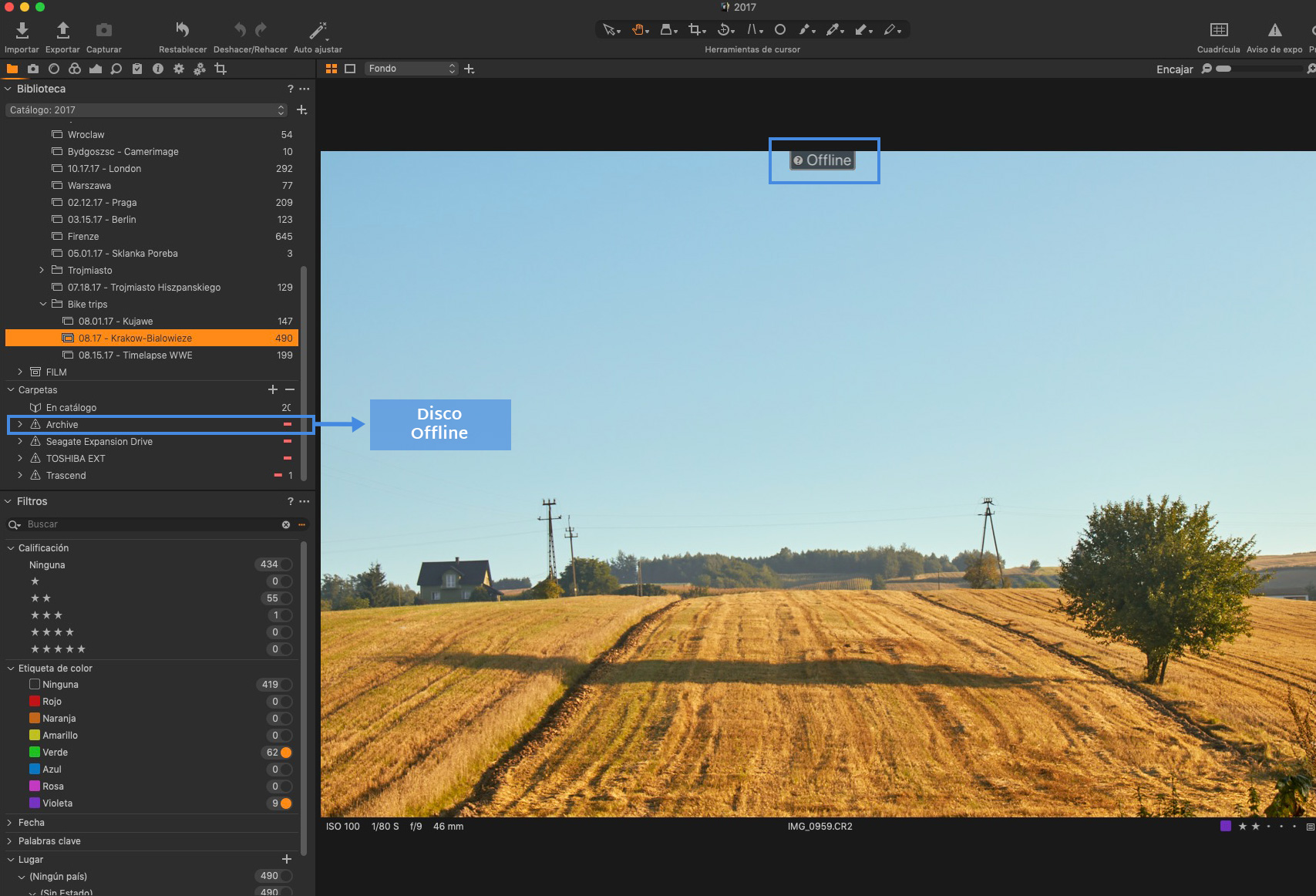
Esto es algo a tener en cuenta cuando trabajamos sobre catálogo: si la ruta de los archivos cambia (por ejemplo, porque renombramos alguna carpeta del disco o los movemos a otra carpeta), Capture One no los encontrará. Y aunque se pueden localizar de nuevo los archivos, no es una tarea agradecida.
Por tanto, mi recomendación para evitarnos sustos: una vez importes los archivos al catálogo de Capture One, asegúrate de no cambiar la ruta desde el Finder o Explorador de archivos. Si necesitas renombrar carpetas o mover archivos, asegúrate de hacerlo desde la pestaña Biblioteca del propio Capture One (de esta manera el programa “aprenderá” la nueva ruta y no tendremos que preocuparnos).
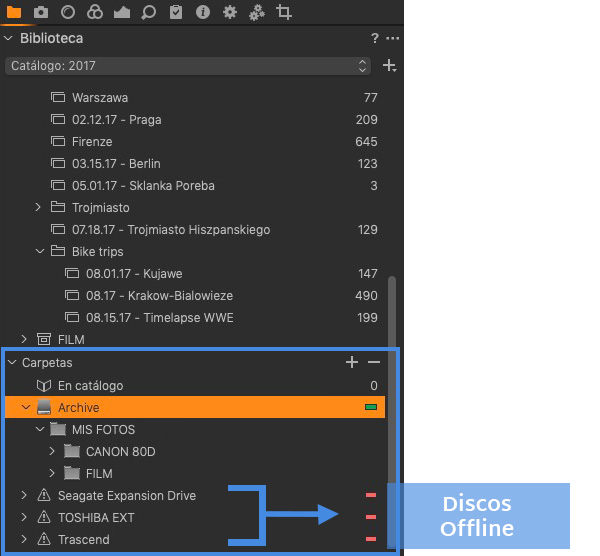
A través del apartado “Carpetas del sistema” dentro de la Biblioteca, también podemos simplemente sincronizar las carpetas de nuestro sistema operativo, y trabajar sobre las previsualizaciones sin necesidad de importar archivos. Este concepto recuerda más a la manera de trabajar con Adobe Brige.
¿CÓMO APROVECHAR LAS DIFERENCIAS ENTRE SESIONES Y CATÁLOGOS?
A modo de resumen, dejo algunas pautas clave que puedes utilizar como guía para decidir cuándo usar sesiones y cuándo usar catálogos:
Utiliza sesiones si:
- Disparas conectado al ordenador (SIEMPRE)
- Eres un nuevo usuario de Capture One y nunca has trabajado con catálogos
- Eres fotógrafo profesional y trabajas en proyectos comerciales (publicidad, moda, retrato)
- Nunca o muy raras veces trabajas en proyectos en los que tengas que gestionar más de 5000 archivos
- Necesitas trabajar en tus proyectos desde diferentes ordenadores (o en tus proyectos trabaja más de una persona)
Utiliza catálogos si:
- Estás migrando desde Adobe Lightroom o desde otro programa en el que ya trabajaras con catálogos
- Eres fotógrafo profesional y trabajas en proyectos de reportaje (social, periodístico, deportivo)
- Habitualmente trabajas en proyectos en los que acumulas más de 5000 archivos
- Tienes un sistema de backups seguro
- Necesitas acceder a todas tus imágenes desde un solo archivo
ÚLTIMAS COSAS A TENER EN CUENTA
Espero que os haya servido para entender un poco mejor las diferentes maneras que tiene Capture One de gestionar nuestros archivos.
Otra opción válida es trabajar siempre sobre Sesiones, y crear un Catálogo exclusivamente para archivar el trabajo ya finalizado. Es decir, no trabajar sobre el catálogo, sino utilizarlo a modo de índice, para poder acceder a todo nuestro trabajo ya finalizado desde un único archivo. Pero esto es una opción un poco más avanzada, a la que dedicaremos otro artículo más adelante.
Ante la duda, empieza trabajando con sesiones, y luego siempre estarás a tiempo de “volcar” estos archivos a uno o varios catálogos si fuera necesario.
Mientras tanto, espero que continúes siguiendo la serie “Desde cero” 😉
TAMBIÉN TE PUEDE INTERESAR…
Capas y máscaras (III): Máscaras Luma
¿Alguna vez te preguntaste cómo sacarle todo el partido a las máscaras Luma de Capture One? Aquí te doy algunas ideas.
Flujo de trabajo con Catálogos (II)
Aprende a utilizar Capture One como programa único de gestión de archivos para navegar por tus carpetas de sistema.
3 consejos para poner al día tu archivo a principios de año
Si quieres empezar el 2021 de la mejor manera posible, te recomiendo seguir estos 3 consejos de flujo de trabajo para poner tu archivo al día.


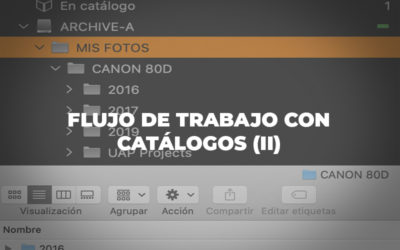
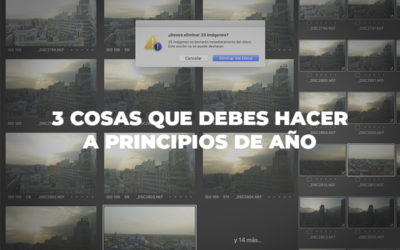
Está todo super bien explicado, pero te quiero consultar una duda.
Yo vengo de LR y lo que voy a hacer es trabajar por catálogos. Primero quiero hace la importación a Capture tal y como has explicado; esto ya me ha quedado claro.
Pero con los nuevos trabajos que vaya haciendo, tengo que crear un nuevo catálogo, o ya me sirve el que tenía creado de LR???
Y otra duda; cuando hago un trabajo, yo tengo la costumbre de importar directamente las imágenes directamente a una carpeta que yo he creado previamente y luego la sincronizo con LR y ya empiezo a trabajarlas…Puedo hacer lo mismo con Capture, verdad???
Muchas gracias!!
Hola Xavier! Puedes aprovechar el catálogo que importas desde Lightroom, y seguir ampliándolo en Capture One indefinidamente. O puedes crear uno nuevo, como tú prefieras.
Puedes trabajar de esa manera también en Capture One. Asegúrate de crear la carpeta antes de importar las imágenes. Y en las opciones de Destino de la importación, selecciona «Elegir carpeta». Capture One creará un duplicado de las imágenes en esa localización, y a la vez importará las previsualizaciones al Catálogo.
¡Saludos!
He trabajado con catálogos y creo que lo he hecho mal, pues a veces tardaba mucho en importar y parecia que juntaba todos los archivos. Para solucionar esto, he eliminado todos los catálogos y comprado un disco duro externo con mucha capacidad, y todos los archivos RAW, los he agrupado por años cada año tiene su correspondiente carpeta, y a partir de 2015 tengo dos cámaras, y tambien sus archivos he dejado que se ordenenen alfabeticamente segun su nombre.
Con lo cual el ordenador tiene mas espacio libre, entonce mi pregunta es:¿Es una forma correcta de plantear el método de Trabajo?
El tamaño de los catálogos es de cerca de 2000 archivos año, hasta 2015, y a partir de ahí ha subido hasta unos 4000, dependiendo del año. Debo decir que la inmensa mayoría son fotografías de viajes realizados.
Otra pregunta es: Al importar a una ubicación ¿Cual debo escoger? Ubicación actual, que quedará en el disco duro externo, que tal vez pueda corromper los archivos.
O bien si elijó carpeta en el disco duro de mi ordenador, ¿Es posible hacerlo? ¿Tiene alguna ventaja?
Hola José Mª! Son muy buenas preguntas.
Personalmente, yo trabajo siempre desde mi disco duro externo, ya sea con sesiones o con catálogos. La idea es que aunque el ordenador se estropee o muera, no voy a perder ninguna información. Además, el almacenamiento de los discos duros internos SSD es limitado, como sabes.
Te recomendaría que importaras a Ubicación Actual (es decir, que los archivos se queden en el disco externo). Los archivos originales nunca se verán afectados. Y si el catálogo se corrompe, siempre puedes recurrir a un backup. En el artículo Flujo de trabajo con catálogos (I) lo explico y doy más tips.
La única ventaja de trabajar en el disco local sería ganar un poco de velocidad, pero en mi humilde opinión, no merece la pena (y más cuando me comentas que en los catálogos sueles tener unos 4000 archivos).
Espero que te sirva de ayuda. ¡Saludos!
Muchas Gracias
Holaa, que tal? llevo un tiempo usando capture one y en mi disco duro ya tengo como 20 o más respaldos del mis catálogo, en vez de sobreescribir el anterior crea copias y ya se me llenó el disco duro, puedo borrar las más antiguas y quedarme con la última copia de seguridad o perderé algún trabajo haciendo eso?